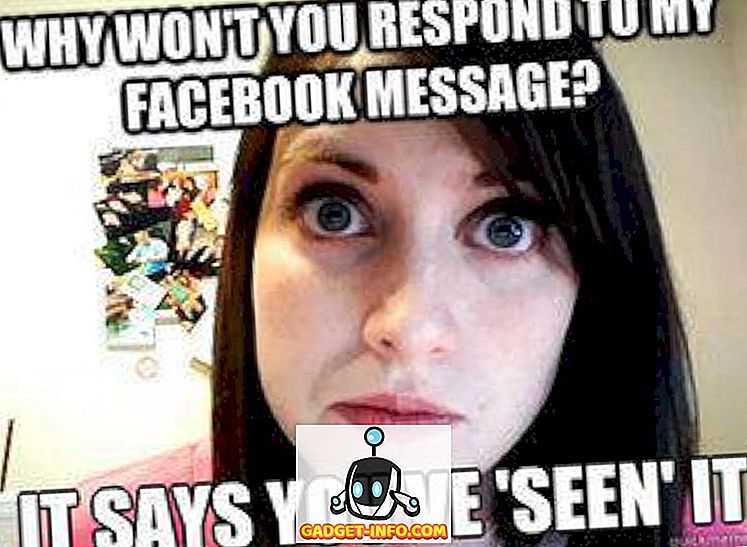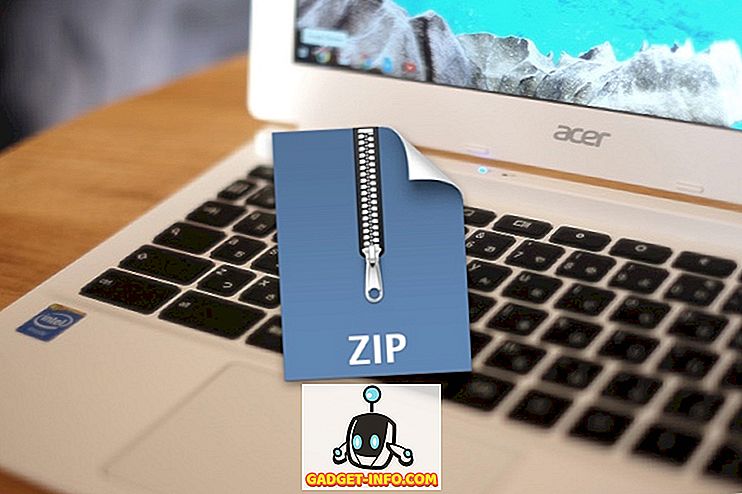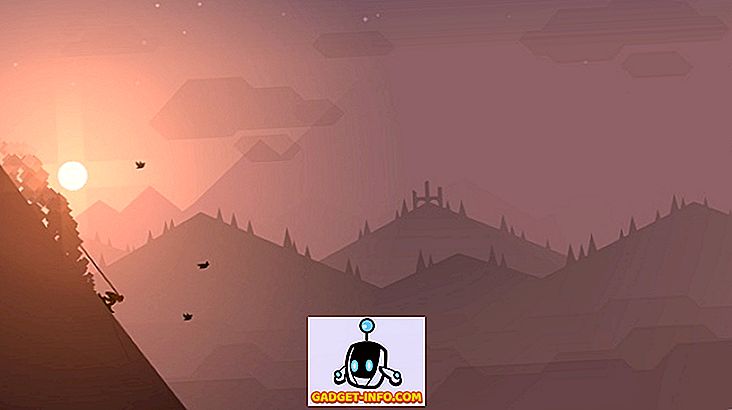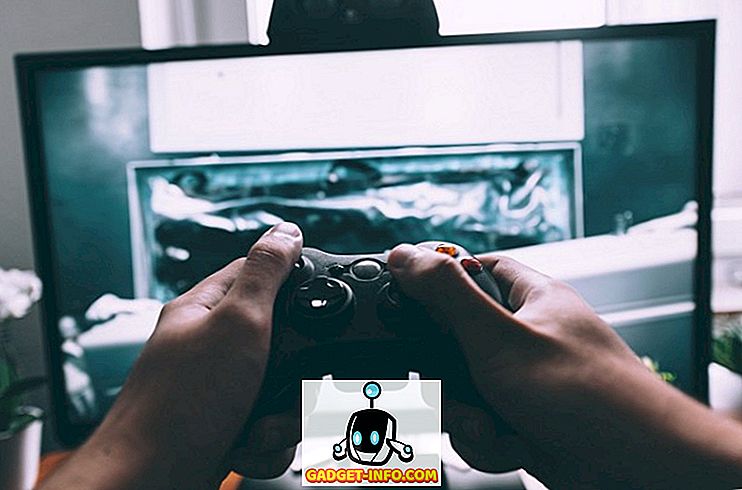No Windows 8 e no Windows 10, o nome de alguns recursos do Windows 7 foi alterado. Por exemplo, o Windows Anytime Upgrade agora é chamado de Adicionar Recursos ao Windows 8/10. O Desfragmentador de disco agora foi alterado para Otimizar unidades . Não tenho certeza porque as alterações de nome foram necessárias, mas se você está procurando por algo no Windows 8/10 e não consegue encontrá-lo, é provavelmente porque o nome mudou.
No Windows 8, você pode abrir a barra Charms e pesquisar por Optimize Drives. Felizmente, você ainda pode pesquisar o desfragmentador de disco e ele carregará o recurso correto.

No Windows 10, se você clicar em Iniciar e digitar desfragmentar ou otimizar, será exibido o link Desfragmentar e Otimizar Unidades .

Você também pode acessar o recurso Otimizar unidades acessando Meu computador, selecionando uma unidade, clicando na guia Gerenciar e, em seguida, clicando no botão Otimizar .

Isso exibirá a caixa de diálogo Otimizar unidades, onde você verá uma lista de suas unidades e seu status atual (% fragmentada).

No Windows 8/10, as unidades são agendadas automaticamente para otimização semanalmente. Você pode otimizar ou desfragmentar manualmente uma unidade no Windows 8/10, selecionando-a e clicando no botão Otimizar .

Isso iniciará o processo de desfragmentação manualmente e você verá que o Windows 8/10 faz dois passos para realocar dados fragmentados no disco rígido. Você também pode clicar no botão Analisar para atualizar rapidamente o valor percentual fragmentado.
Vale a pena notar que o Windows pode dizer se a unidade é um disco rígido regular ou um SSD e desfragmentará apropriadamente. Como escrevi anteriormente, você não deve desfragmentar um SSD porque ele pode reduzir a vida útil do dispositivo.
Se você quiser alterar o cronograma de otimização automática, clique em Alterar configurações .

Você pode remover a agenda para que a desfragmentação automática seja desativada ou você possa alterá-la de semanal para diária ou mensal. Você também pode escolher todas as unidades ou uma unidade específica para alterar a programação. Por fim, se você clicar no botão Escolher, poderá alterar se deseja que novas unidades sejam agendadas automaticamente para otimização também ou não.

Isso é tudo o que há para desfragmentar discos no Windows 8 e no Windows 10. Para a maioria das pessoas, a programação automática deve funcionar bem, mas se você tiver uma ferramenta de terceiros ou simplesmente não achar útil a desfragmentação, poderá sempre desativá-la as configurações. Apreciar!